 Windows 10’da, eğer isterseniz kolaylıkla, fare boyutu ve fare rengini değiştirebilirsiniz. Böylelikle, bilgisayarda adeta elimiz kolumuz görevini gören fare işaretçisini özelleştirebilecek ve de odak gücünüzü daha da artırabileceksiniz. Bu içeriğimizde, Windows 10 fare boyutu ve fare rengi değiştirme nasıl yapılır? sizlerle de paylaşmak istiyoruz.
Windows 10’da, eğer isterseniz kolaylıkla, fare boyutu ve fare rengini değiştirebilirsiniz. Böylelikle, bilgisayarda adeta elimiz kolumuz görevini gören fare işaretçisini özelleştirebilecek ve de odak gücünüzü daha da artırabileceksiniz. Bu içeriğimizde, Windows 10 fare boyutu ve fare rengi değiştirme nasıl yapılır? sizlerle de paylaşmak istiyoruz.
AYRICA: Windows 10 Klasör Dosyalarının Simgesi Nasıl Değiştirilir?
Windows 10 varsayılan fare işaretçisi, klasik görünümünde işinize yarıyor olsa da, eğer olası göz probleminiz var ise fare boyutunu artırabilirsiniz. Bilgisayarda gezinirken, fare görünümünün daha dikkat çekici olmasını istiyor iseniz, fare rengini de değiştirebilirsiniz. Fare işaretçisi için yeni bir biçim seçtiğinizde, imleç biçiminin de değiştiğini fark edeceksiniz. Peki, fare boyutu ve fare rengi nasıl değiştirilir? anlatmaya başlayalım dilerseniz.
AYRICA: Windows 10 Fotoğrafları Silmek için İzin İsteme Nasıl Yapılır?
Windows 10 Fare Boyutu ve Fare Rengi Değiştirme Nasıl Yapılır?
- Öncelikle, bilgisayarın başlangıç tuşuna tıklayalım ve akabinde, “Ayarlar” ögesine gelelim.
AYRICA: Windows 10 Fotoğraflar Uygulaması Tema Rengi Değiştirme Nasıl Yapılır?
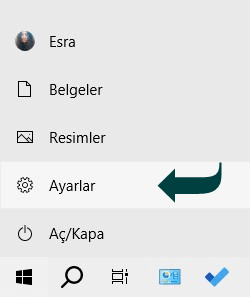
AYRICA: Windows 10 Fotoğraflar Uygulaması ile Resim Yazdırma Nasıl Yapılır?
- Devam edelim ve Ayarlar ekranı ile birlikte açılan çok çeşitli kategoriler arasından, “Cihazlar” kategorisini bulalım.
AYRICA: Windows 10 Fotoğraflar Uygulaması ile Resim Kırpma Nasıl Yapılır?
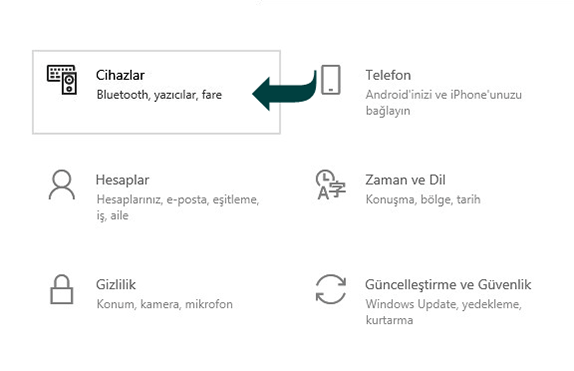
AYRICA: Windows 10 Resim Boyutu Küçültme Nasıl Yapılır?
- Cihazlar sayfasında iken, sol menüden, “Fare” seçeneğini tercih edelim.
AYRICA: Windows 10 Başlangıçta Çalışan Uygulamaları Kapatma Nasıl Yapılır?
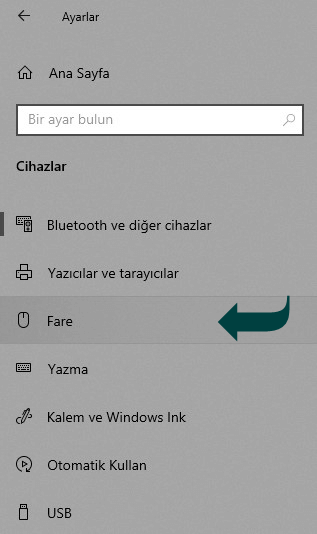
AYRICA: Windows 10 Bilgisayarda VPN Ağı Ekleme Nasıl Yapılır? VPN Kurulumu
- Fare ile ilgili bölümü açtığımızda, hemen sağ üst kısımdaki “İlgili ayarlar” bölümünden, “Fare ve imleç boyutunu ayarla” özelliğini görüntüleyelim.
AYRICA: Windows 10 Ters Dönen Ekranı Düzeltme Nasıl Yapılır?
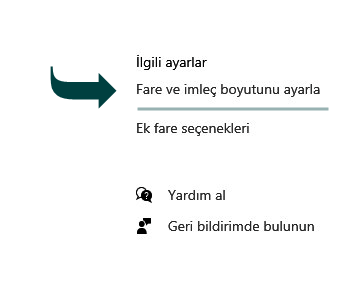
AYRICA: Windows 10 Ses Sürücüsü Güncelleme Nasıl Yapılır? Programsız!
- Son olarak, “Fare işaretçisi” ekranından, fare ve imleç boyutunu artırabilir; yine ilgili bölümde, fare rengini değiştirebilirsiniz. Hepsi bu kadar…
AYRICA: Windows 10 Varsayılan Depolama Alanı Değiştirme Nasıl Yapılır?
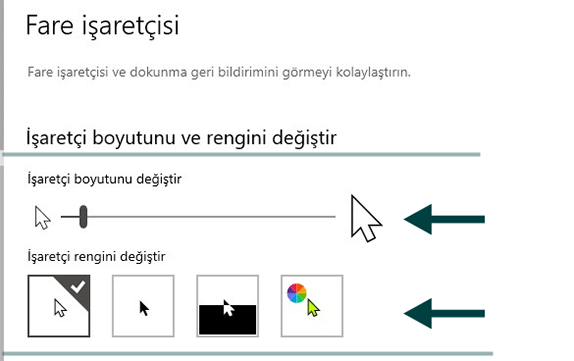
AYRICA: Windows 10 Klavye Dili Değiştirme Nasıl Yapılır?
Bu içeriğimizde sizlerle, Windows 10 fare boyutu ve fare rengi değiştirme nasıl yapılır? detayları ile aktarmaya özen gösterdik. Faydalı olmasını diliyoruz.












Yorum bulunmamaktadır.